Win11装了固态硬盘找不到怎么办?有用户在自己的电脑上新加装了一个固态硬盘,但是安装好了之后,电脑开机却无法识别出来。那么为什么新装的固态硬盘会无法显示呢?接下来我们
Win11装了固态硬盘找不到怎么办?有用户在自己的电脑上新加装了一个固态硬盘,但是安装好了之后,电脑开机却无法识别出来。那么为什么新装的固态硬盘会无法显示呢?接下来我们一起来看看以下的解决方法分享吧。
解决方法:
1、首先,按键盘上的【 Win + X 】组合键,或右键点击任务栏底部的【Windows开始图标】,在打开的隐藏菜单项中,选择【磁盘管理】。
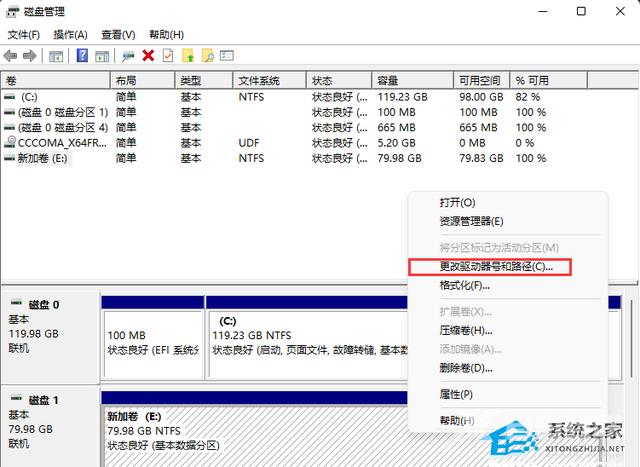
2、磁盘管理窗口,选择想要更改盘符的【磁盘】,并点击【右键】,在打开的菜单项中,选择【更改驱动器号和路径】。
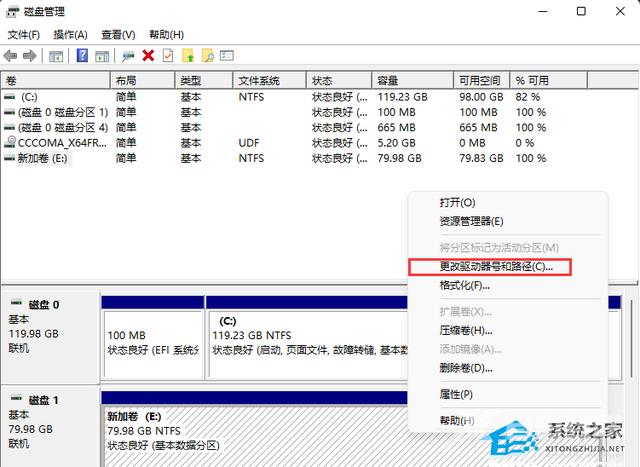
3、更改驱动器号和路径窗口下,点击【更改】。
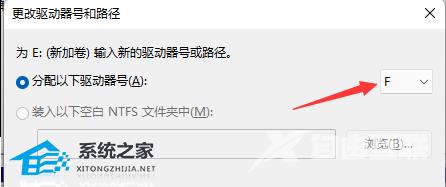
4、点击下拉菜单,选择想要修改的【驱动器号】(驱动器号不能重复),最后点击【确定】。
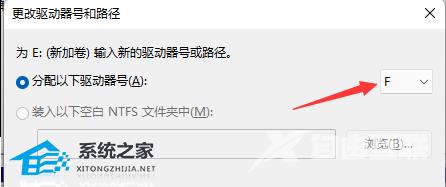
5、点击确定后,会出现磁盘管理弹窗提示“某些依赖驱动器号的程序可能无法正确运行。你想继续吗?”如果没有问题的话,可以点击【是】。
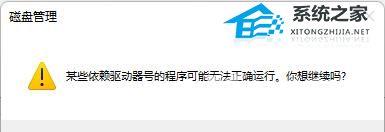
以上就是自由互联自由互联小编为你带来的关于“Win11装了固态硬盘找不到怎么办?”的解决方法了,希望可以解决你的问题,感谢您的阅读,更多精彩内容请关注自由互联官网。
